
Các nhà phát triển của mạng xã hội phổ biến Instagram thường xuyên làm hài lòng người dùng cố định của họ với những đổi mới giúp việc sử dụng dịch vụ thậm chí còn thuận tiện và thú vị hơn. Đặc biệt, một vài tháng trước, sự chú ý của chúng tôi đã được giới thiệu sự chú ý của chúng tôi đến sự chú ý của chúng tôi. Dưới đây chúng tôi sẽ xem xét cách bạn có thể xuất bản quay video trong lịch sử.
Lịch sử là một tính năng khá thú vị cho phép bạn chia sẻ những khoảnh khắc của cuộc đời bạn dưới dạng hình ảnh và con lăn trong khoảng thời gian 24 giờ. Sau giai đoạn này, câu chuyện sẽ bị xóa hoàn toàn, và do đó bạn có thể xuất bản một phần mới của ấn tượng.
Chúng tôi xuất bản video trong lịch sử Instagram
- Mở ứng dụng Instagram và đi đến tab bên trái, hiển thị băng tin tức của bạn. Ở góc trên bên trái có một biểu tượng với một máy ảnh, đi đến có thể băng trên đó hoặc vuốt trên màn hình bên trái.
- Một cửa sổ có máy ảnh xuất hiện trên màn hình. Hãy chú ý đến phần dưới của cửa sổ, trong đó các tab sau có sẵn để bạn tạo lịch sử:
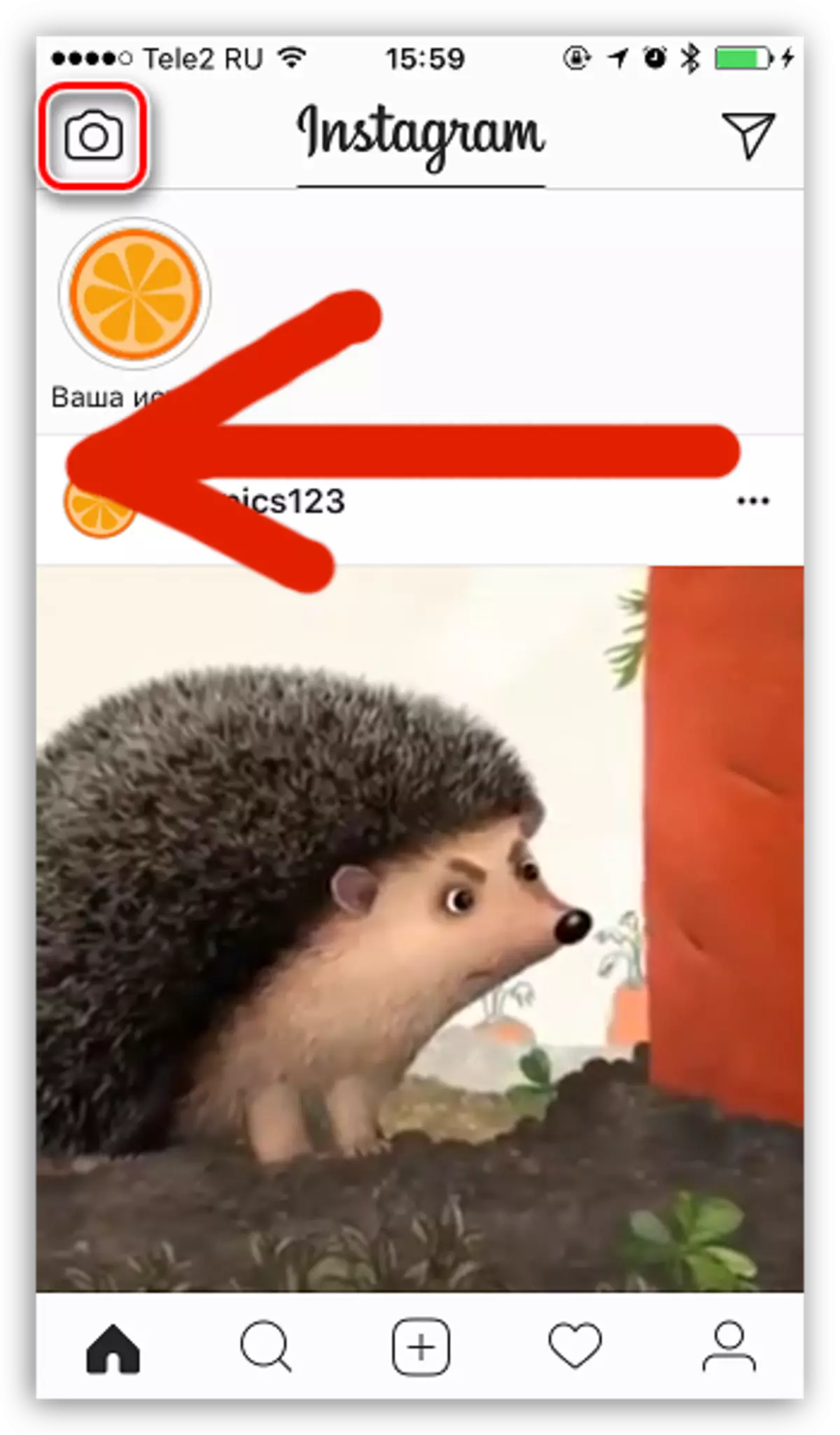
- Bình thường. Để bắt đầu quay con lăn, bạn sẽ cần nhấp và giữ nút kích hoạt, nhưng ngay khi bạn phát hành, việc ghi sẽ bị dừng. Thời lượng tối đa của con lăn có thể là 15 giây.
- Boomerang. Cho phép bạn thực hiện một video lặp ngắn, đó là lý do tại sao ấn tượng của ảnh trực tiếp được tạo ra. Trong trường hợp này, âm thanh sẽ vắng mặt và thời gian chụp là khoảng hai giây.
- Bàn tay miễn phí. Nhấn nút Bắt đầu chụp, mục con lăn sẽ bắt đầu (bạn không cần giữ nút). Để dừng ghi âm, bạn sẽ cần nhấn một lần nữa dọc theo cùng một nút. Thời gian của con lăn không thể vượt quá 15 giây.
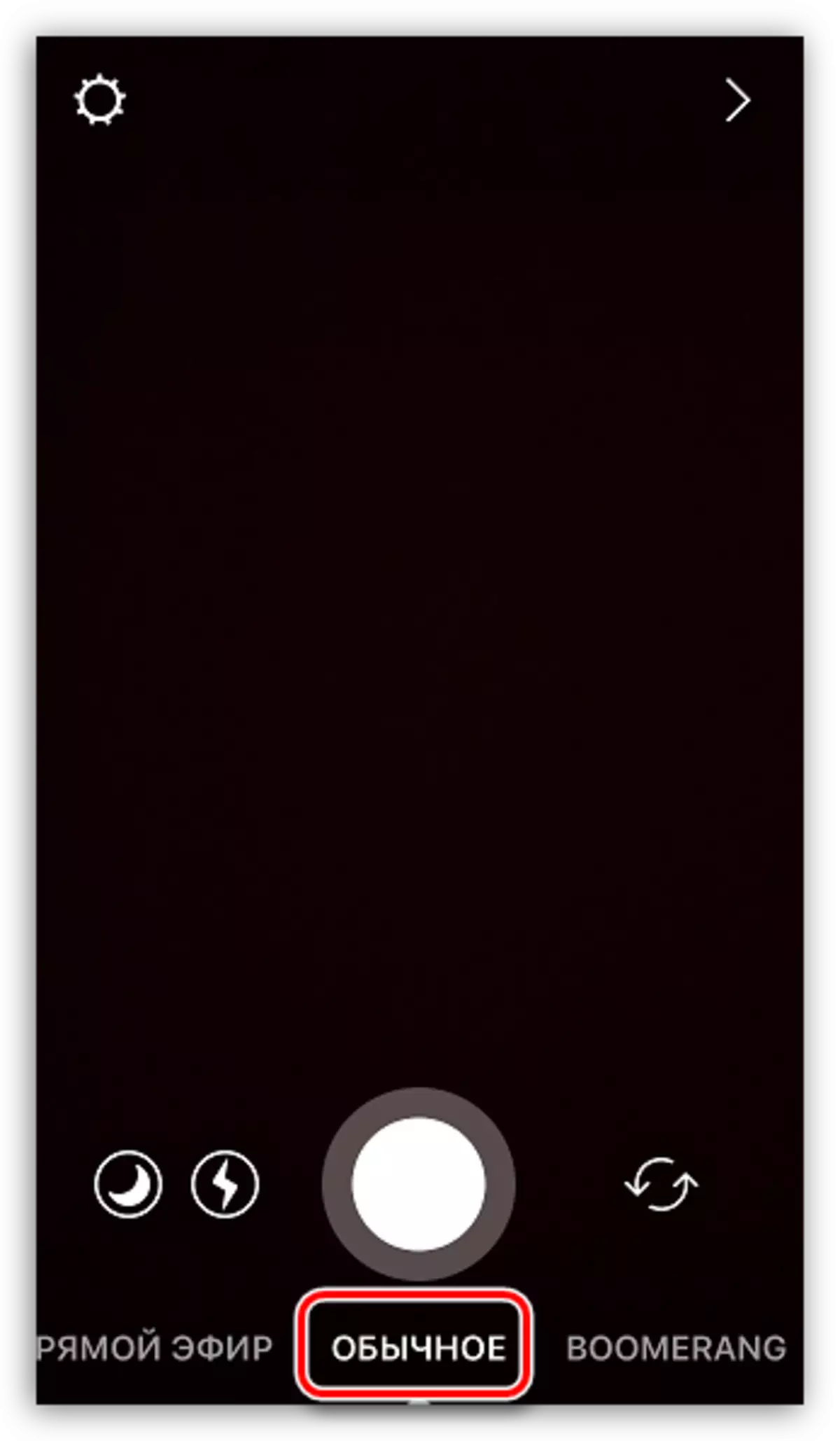
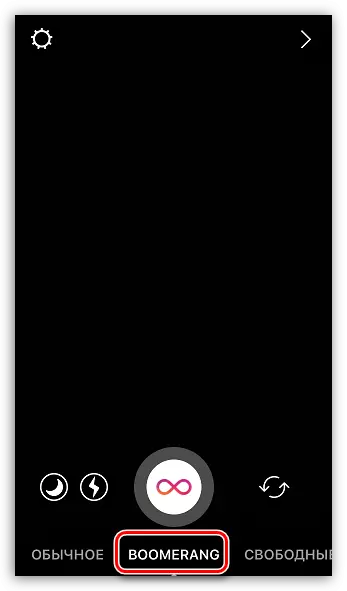
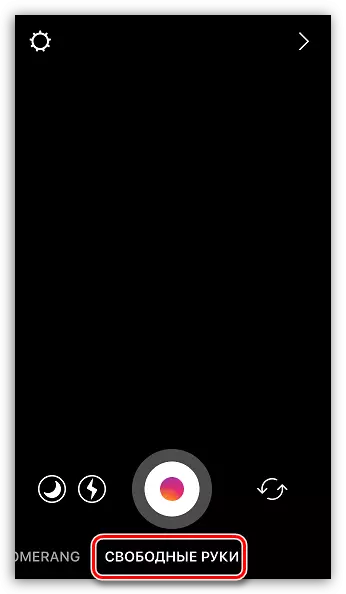
Thật không may, tải xuống video đã có sẵn trong bộ nhớ của thiết bị của bạn, nó sẽ không hoạt động.
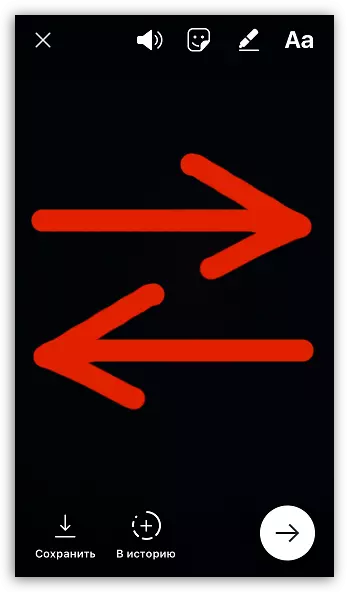
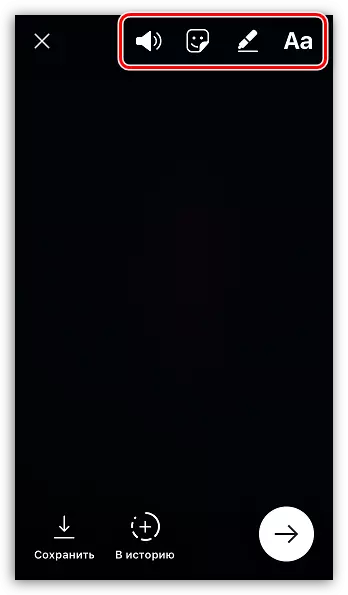
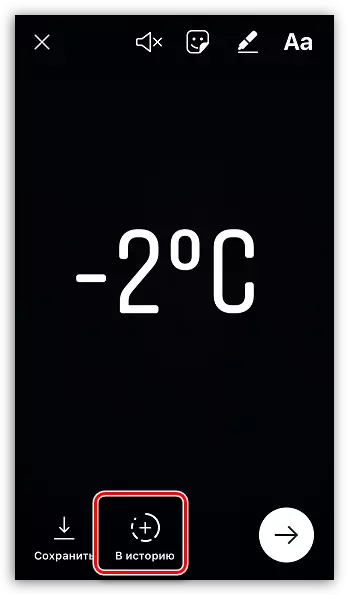
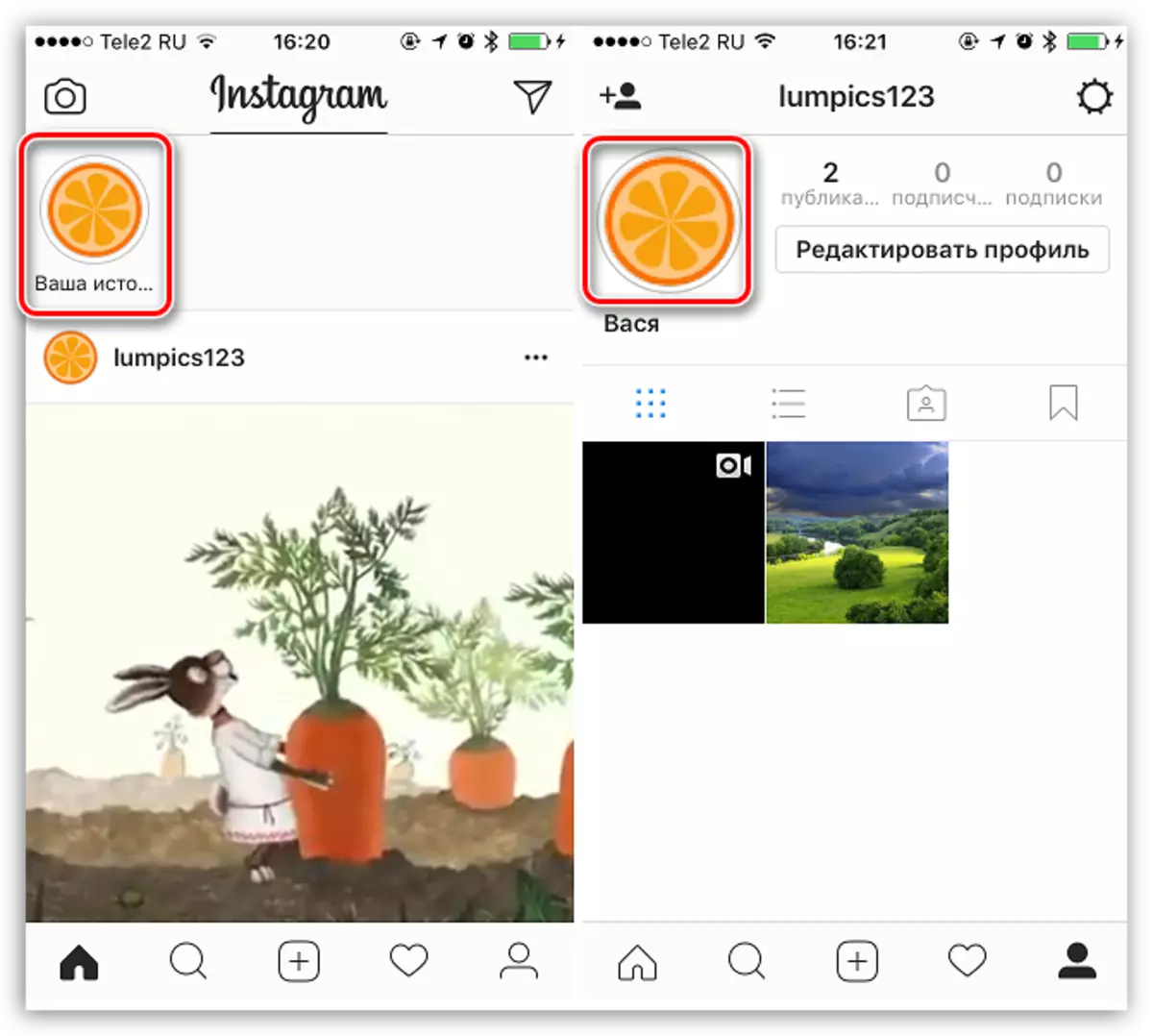
Nếu bạn muốn bổ sung cho câu chuyện của mình và các con lăn khác, hãy làm theo quy trình chụp ngay từ đầu.
